1.Revitで入力する際のカーテンウォールについて
カーテンウォールには、全面的なカーテンウォールと部分的なカーテンウォールがあります。Revitで入力する際の「全面的なカーテンウォール」とは、外観の全面がカーテンウォールになっているものはもちろん、建物のエントランス部分のみでもあるレベルからその上のレベルまで全てカーテンウォールのものを言います。
全面的なカーテンウォールはそう頻繁にないかも知れませんが、部分的なカーテンウォールは結構あるのではないでしょうか・・・
部分的なカーテンウォールとは、腰壁があったり、上部に壁がある場合です。
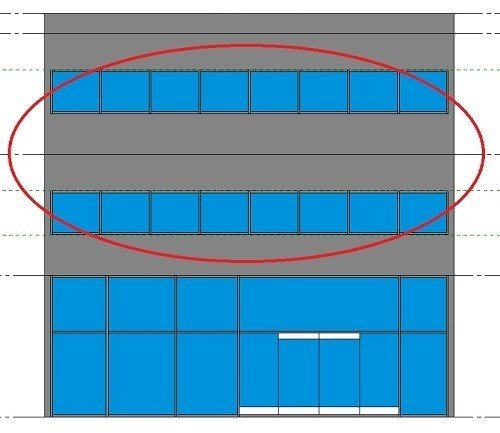
それでは、一番スタンダードなカーテンウォールの作り方について説明しますネ♪
注:この記事はRevit2021のバージョンで書かれています。
2.カーテンウォールを作成しよう(全面カーテンウォール編)
2-1.全面カーテンウォールの場合の作り方
(1)<建築>タブの<壁>の「壁意匠」をクリックします。
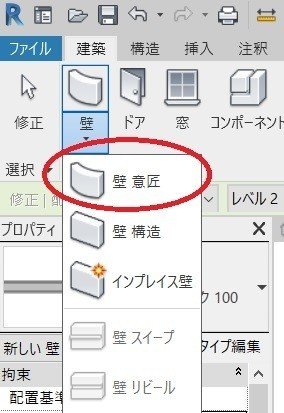
(2)「プロパティ」からカーテンウォールをクリックして選択します。
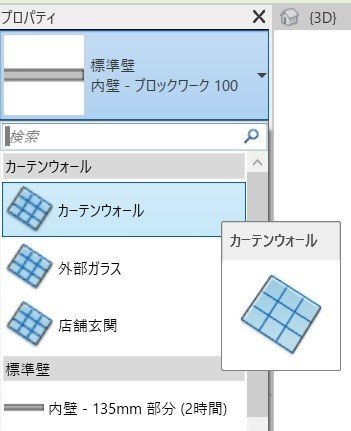
(3)①、②の順にクリックします。
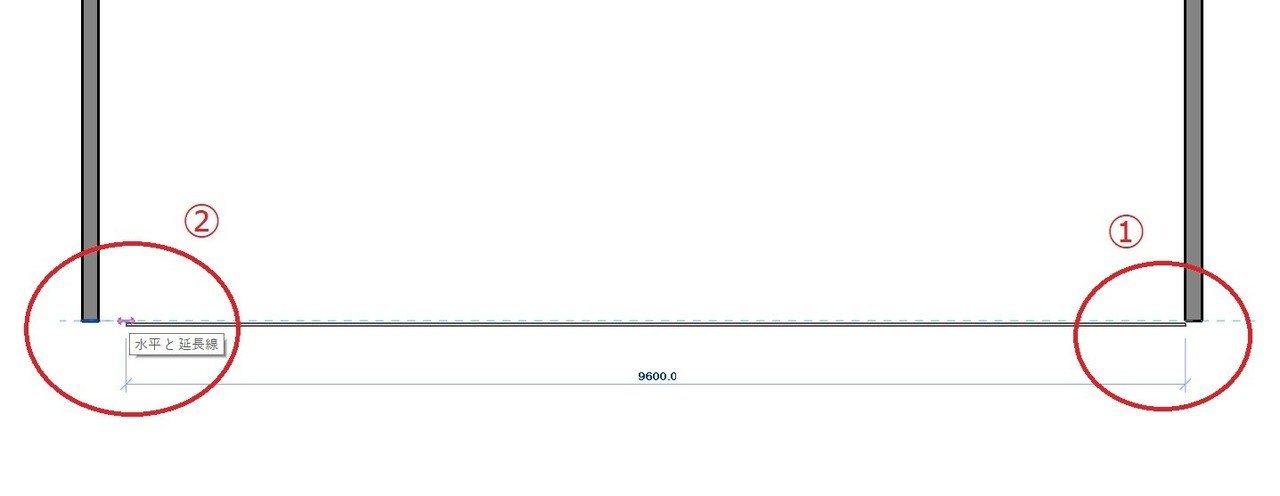
(4)カーテンウォールが作成されました。ビューを立面図に切り替えます。
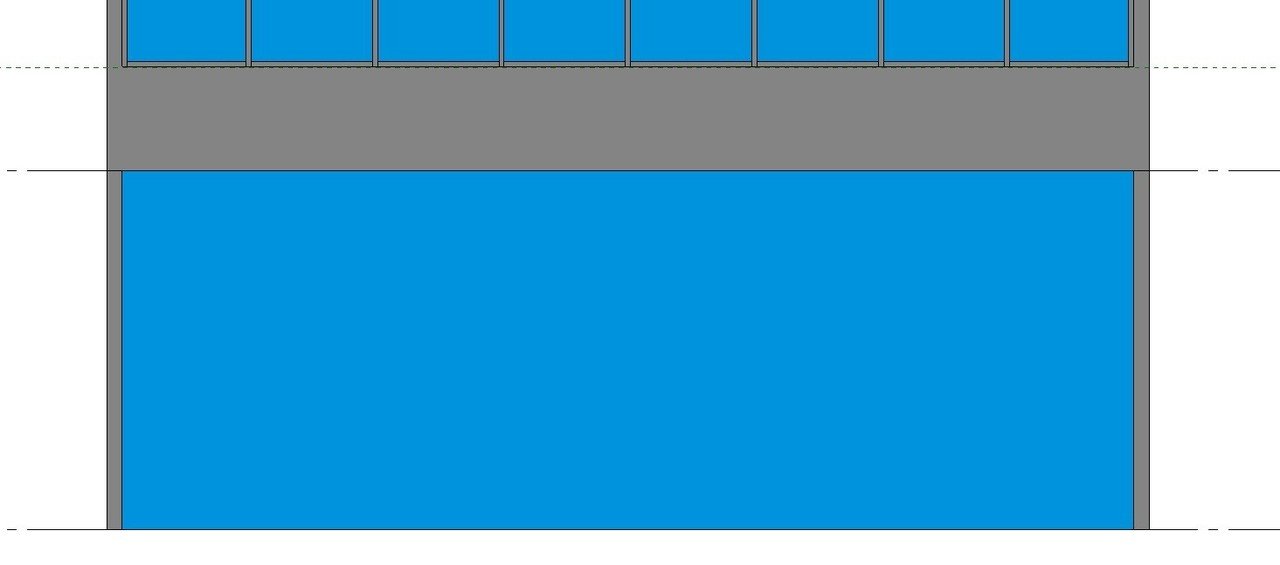
(5)<建築>タブの<構築>のカーテングリッドをクリックします。
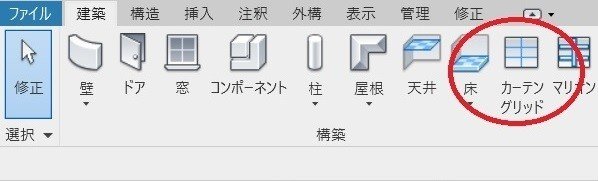
(6)グリッドラインをカーテンウォールの中に作成します。
縦方向を割付ける場合は、左右の壁とカーテンウォールの境界にマウスを合わせます。右でも左でもどちらでも構いません。
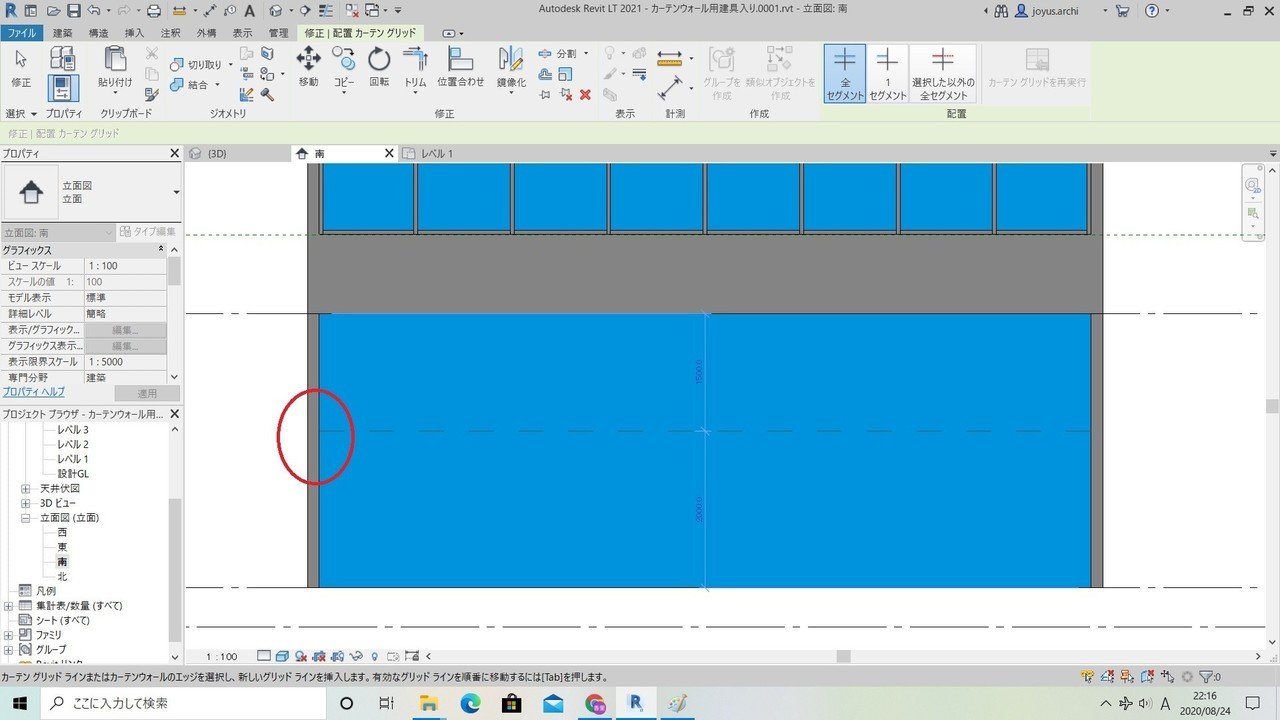
(9)設計に合わせて最初から数値を合わせてクリックすることも出来ますが細かい数値は合わせることができません。その場合は一旦クリックしてグリッドラインを入れると仮寸法が表示されますので、そこで正確な数値を入力するとよいですネ。
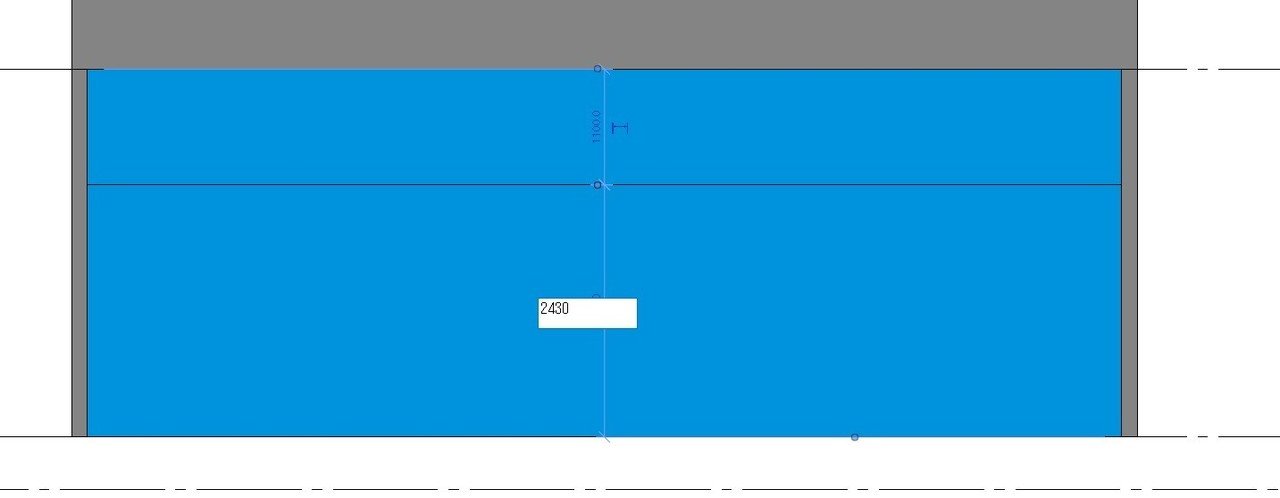
(10)横方向を割り付ける時は、カーテンウォールと上部または下部の境界にマウスを合わせます。縦方向と同様に割付けていきます。
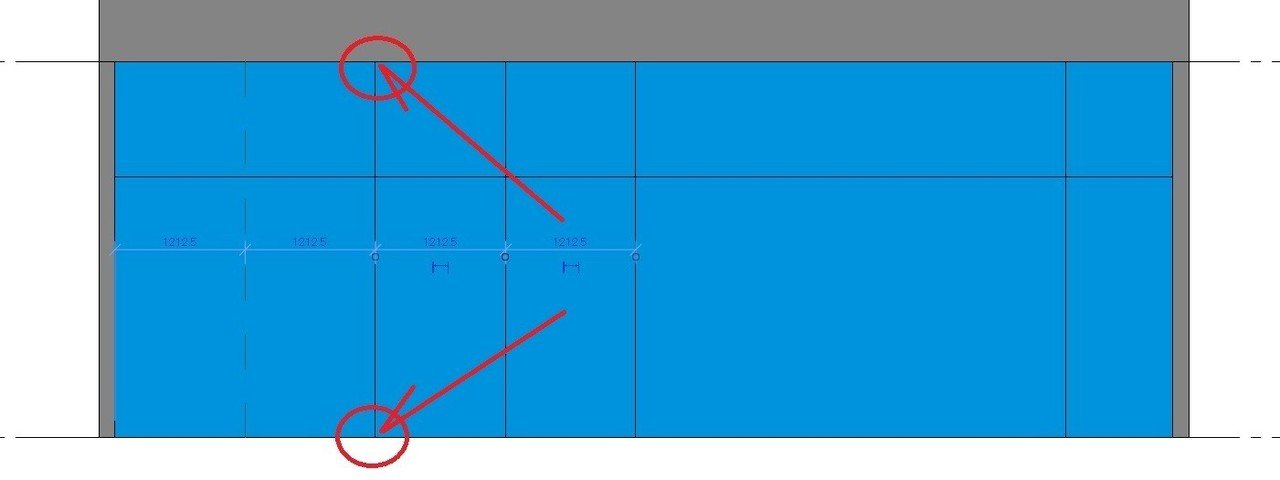
(11)割付が出来たらカーテングリッド上にマリオンを作成します。
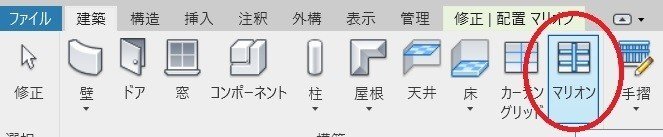
(12)<修正/配置マリオン>の配置の全グリッドを選択します。

(13)カーテングリッド上でクリックすると下図のようにマリオンが作成されます。
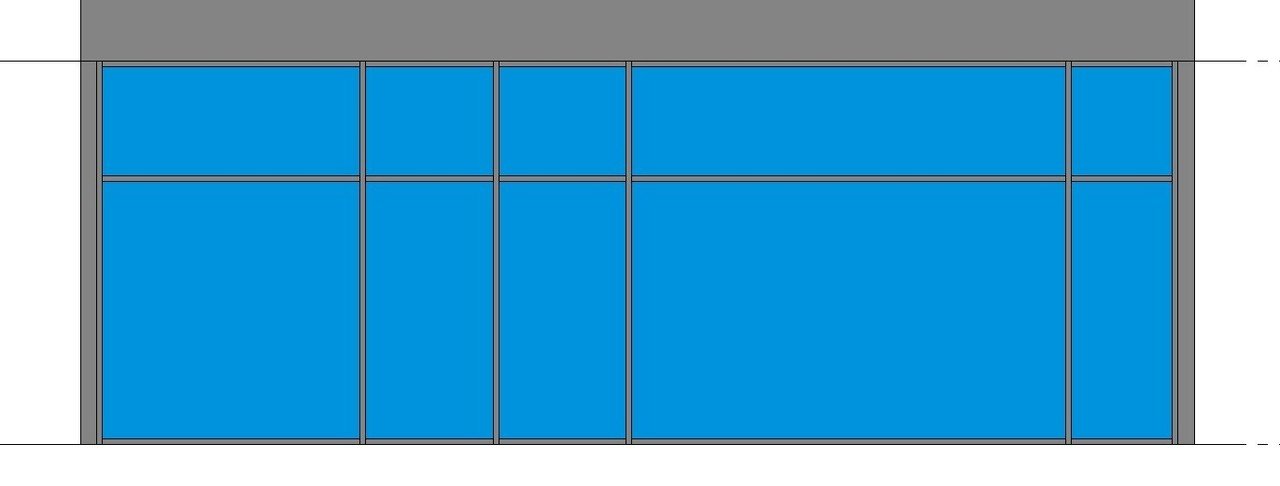
今回はここで終了です。次回は、カーテンウォールの建具を入れるコツについて説明しますネ♪
-
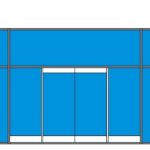
-
Revitでカーテンウォールに建具を入れる方法
続きを見る